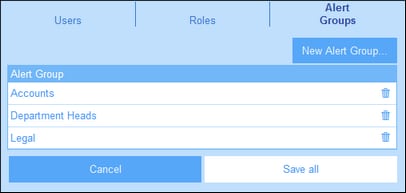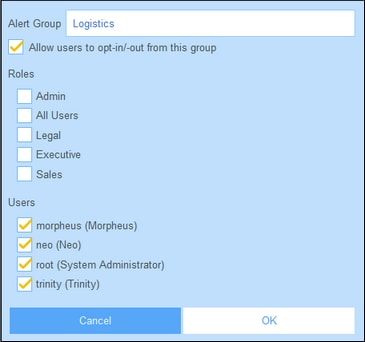Groupes d’alerte
Un groupe d’alerte définit un groupe d’utilisateurs. N’importe quel nombre de Groupes d’alerte peut être défini. Les e-mails de rappel concernant un contrat particulier peuvent être envoyés à tous les membres d’un ou de plusieurs Groupes d’alerte.
Cette rubrique décrit comment créer des Groupes d’alerte. Pour plus d’informations concernant comment envoyer des notifications d’e-mails de rappel, voir la section E-mails de rappel.
L’onglet Groupes d’alerte
L’onglet Groupes d’alerte (accessible par le biais de l’onglet Gérer Utilisateurs de la page de Configuration) montre une liste des Groupes d’alerte actuels (capture d’écran ci-dessous).
Pour créer un nouveau Groupe d’alerte, cliquer sur Nouveau Groupe d’alerte. Pour consulter ou éditer un Groupe d’alerte existant, cliquer sur ce Groupe d’alerte. Pour supprimer un Groupe d’alerte, cliquer sur son icône Corbeille. Après avoir créé un nouveau Groupe d’alerte ou avoir édité un Groupe d’alerte existant, cliquer sur Tout enregistrer pour enregistrer les modifications (ou cliquer sur Annuler pour éliminer les modifications et retourner à la Page de Configuration).
Ajouter des rôles/utilisateurs aux Groupes d’alerte
Le formulaire pour définir un Groupe d’alerte est affiché avec des options différentes dans les captures d’écran ci-dessous. Il apparaît lorsque vous cliquez sur Nouveau Groupe d’alerte (pour créer un nouveau Groupe d’alerte) ou sur un Groupe d’alerte existant (pour éditer le groupe).
Les points suivants expliquent comment définir un Groupe d’alerte :
•Le nom d’un Groupe d’alerte peut être édité à tout moment.
•Si vous attribuez un rôle au groupe, tous les utilisateurs associés avec ce rôle deviennent automatiquement des membres du groupe. Des utilisateurs individuels peuvent être ajoutés au groupe (en plus des utilisateurs sélectionnés par le rôle). Dans la capture d’écran en haut à gauche, par exemple, l’utilisateur nommé Trinity a été ajouté à l’ensemble des utilisateurs sélectionnés par le biais des rôles Legal et Executive.
•Au lieu d’ajouter des utilisateurs par le biais de rôles, vous pouvez ajouter des utilisateurs directement au groupe comme cela a été fait dans la capture d’écran en haut à droite.
•Des utilisateurs individuels peuvent être autorisés à entrer ou quitter un groupe. Si cette option (située en haut du formulaire ; capture d’écran ci-dessus) a été sélectionnée, les utilisateurs individuels du groupe peuvent choisir eux-même, pendant l’entrée de données, de quitter le groupe. Ils pourront retourner dans le groupe ultérieurement. Pour ce faire, consulter la section Utilisation de système. Rappels. Veuillez noter que cette option n’est pas disponible si la définition du groupe inclut un rôle.